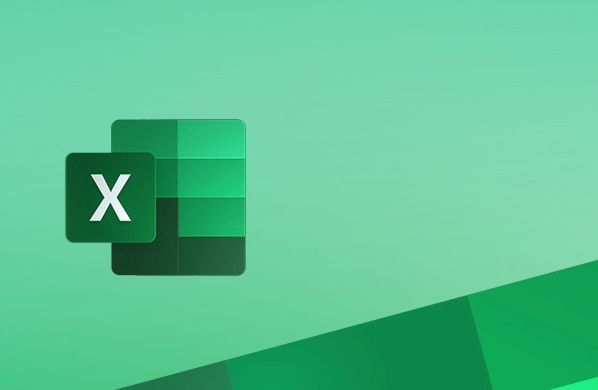如何解决 Rufus ISO 图像提取失败问题
“纵有疾风来,人生不言弃”,这句话送给正在学习文章的朋友们,也希望在阅读本文《如何解决 Rufus ISO 图像提取失败问题》后,能够真的帮助到大家。我也会在后续的文章中,陆续更新文章相关的技术文章,有好的建议欢迎大家在评论留言,非常感谢!
在创建可启动 USB 驱动器方面,Rufus 是业内最好的。只需插入您的 U 盘,浏览 ISO 文件,然后点击“开始”选项即可开始 ISO 提取过程,就是这样!但有时在 Rufus 提取 ISO 文件时,它可能会偶然发现错误消息“错误:ISO 映像提取失败”。您必须关闭错误消息并再次重试整个过程。
修复 1 – 检查 USB 设备和 ISO 文件
在重试该过程之前,请再次检查 ISO 文件和 USB 设备。
1. 确保 USB 设备正确连接到您的系统。您可以使用机柜背面的端口插入驱动器。
2. ISO 文件可能已损坏。您不能直接对 ISO 文件进行完整性检查,请尝试从文件资源管理器中挂载该文件并测试您是否可以查看其中的文件。
这样,检查是否可行。
修复 2 – 创建一个新的 ISO
如果现有的 ISO 文件由于任何原因损坏,您可以使用提取器提取文件,然后重新创建一个新的 ISO 以在 Rufus 中使用它。
步骤 1 – 提取 ISO 文件
您可以使用 WINRAR 轻松提取 ISO 文件。
1. 打开文件资源管理器并导航到 ISO 文件。
2. 只需右键点击 ISO 文件,然后点击“显示更多选项”。
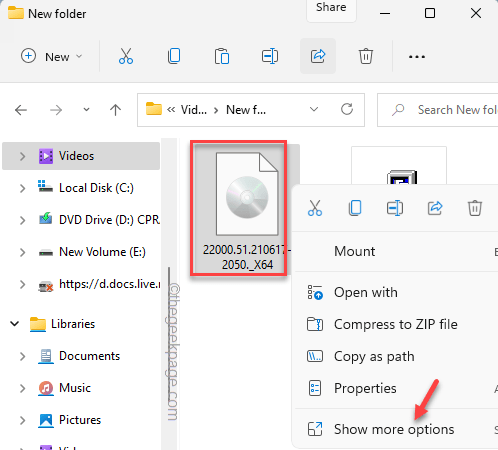
3. 然后,点击“在此处提取”以提取此文件夹中的所有文件。
此外,您还可以将 ISO 文件的内容提取到您选择的文件夹中。在这种情况下,您必须选择“提取文件... ”。
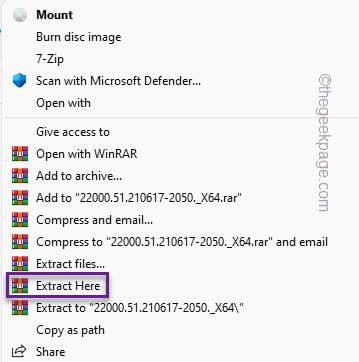
4. 解压文件后,在解压文件列表中查找名为“ Autorun ”的文件。
5. 选择文件并将其从系统中删除。
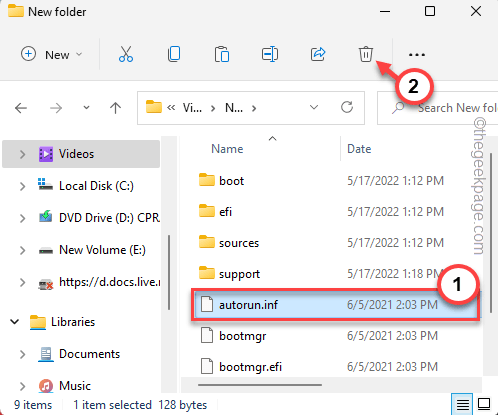
完成所有这些后,关闭文件资源管理器。
第 2 步 – 下载并安装 ISO 创建器
现在,您可以使用 Free ISO Creator 轻松地使用提取的文件创建新的 ISO。
1. 首先,下载Freeisocreator 安装文件。
下载 zip 文件后,关闭浏览器。
2. 现在,只需在您的系统上解压“ freeisocreator_setup ”文件。
3. 现在,在您的系统上运行安装文件来安装应用程序。
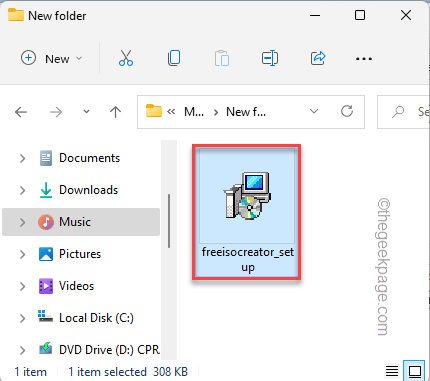
4. 在安装程序页面,点击“下一步”继续。
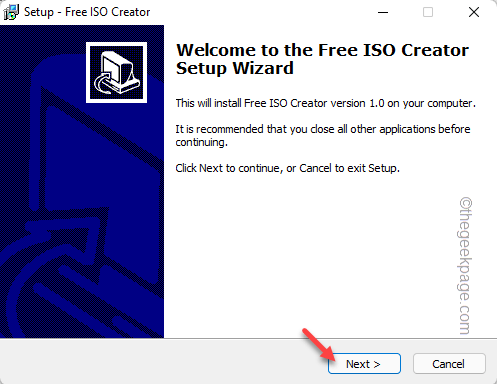
5. 点击“下一步”几次,最后点击“安装”。
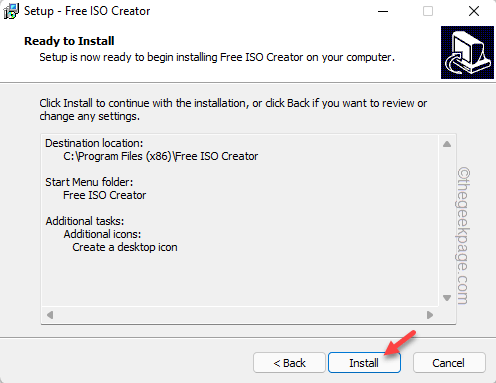
6. 安装过程应在几秒钟内结束。完成后,点击“完成”。
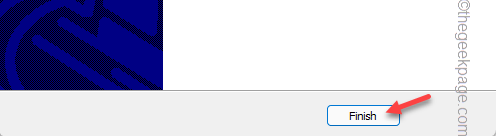
第 3 步 – 使用 ISO 创建器
您可以创建免费的 ISO Creator 工具来快速创建 ISO。
1. 按Windows 键并点击“ Free ISO Creator ”访问它。
否则,您也可以双击桌面上的应用程序图标。
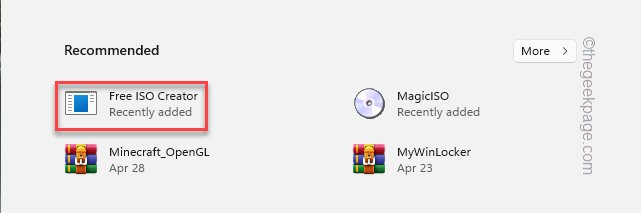
2. 现在,点击“浏览”,您可以导航到包含提取的 ISO 文件的文件夹。
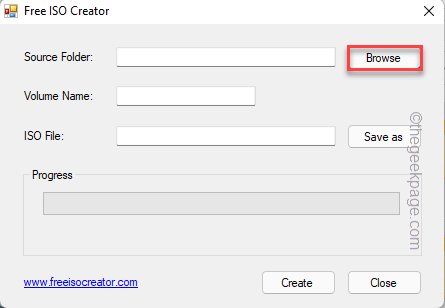
3. 导航到 ISO 文件并选择包含 ISO 内容的文件夹。
4.接下来,点击“确定”。
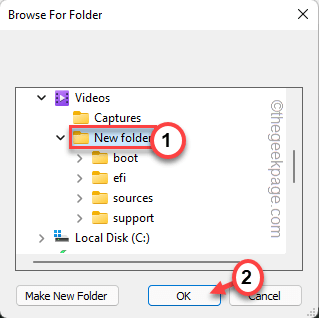
5. 选择文件夹后,点击“另存为”。
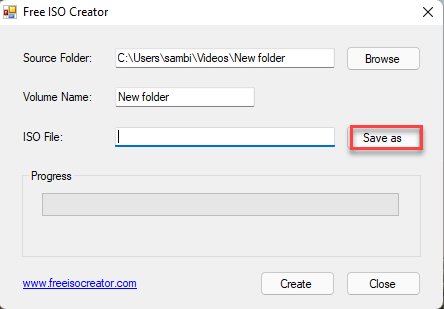
6. 现在,选择您要存储 ISO 文件的位置。
7. 给 ISO 文件起一个适当的名称,然后点击“保存”。
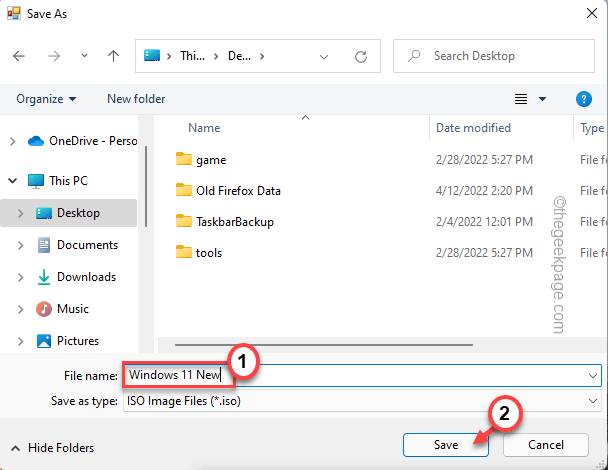
8. 完成所有这些后,单击“创建”开始创建 ISO 文件。
此过程可能需要一段时间。所以,你必须要有耐心。
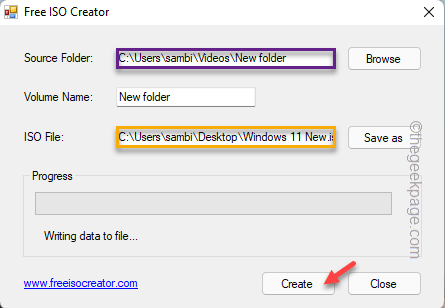
9. 创建 ISO 文件后,点击“关闭”。
第 4 步 – 使用此 ISO
现在,您可以使用 Rufus 创建可启动驱动器。
1. 启动鲁弗斯。
2. 从设备下拉菜单中选择 USB 设备(如果没有自动选择)。
3. 然后,点击“选择”。
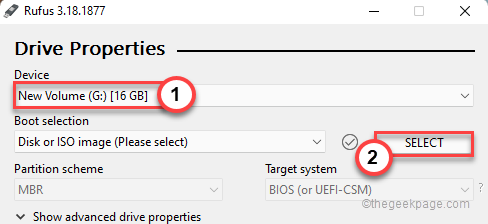
4. 只需选择您刚才创建的 ISO 文件,然后点击“打开”。
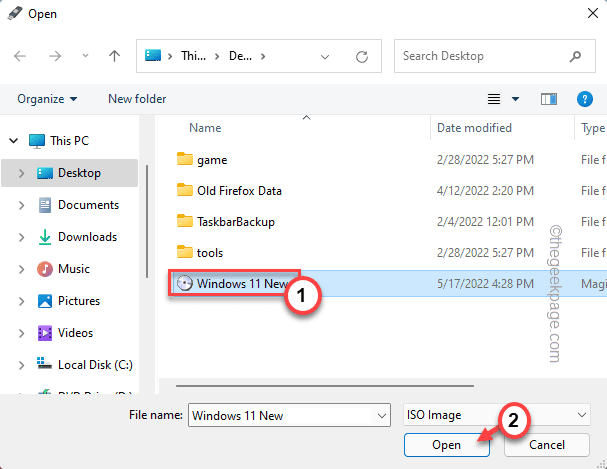
5. 一旦您选择了 ISO 文件,您还可以在“格式选项”部分切换各种参数。
6. 之后,点击“开始”。
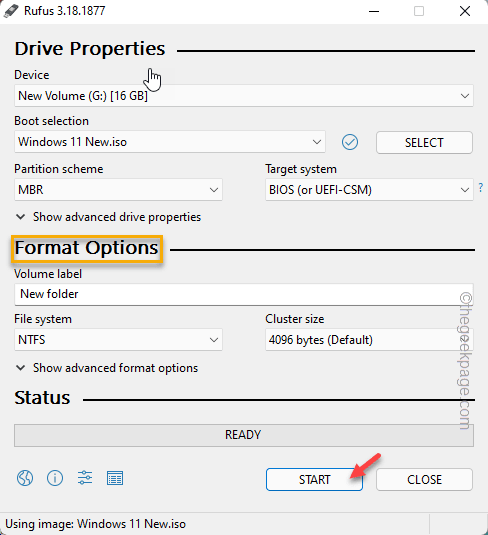
就是这样!这样,您可以创建可启动的 USB 驱动器,而不会出现任何问题。
好了,本文到此结束,带大家了解了《如何解决 Rufus ISO 图像提取失败问题》,希望本文对你有所帮助!关注golang学习网公众号,给大家分享更多文章知识!
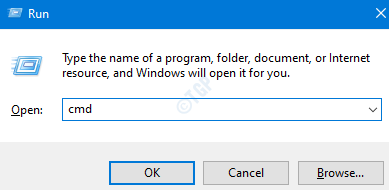 在 Windows 11 中修复 Rundll32.exe 错误的分步教程
在 Windows 11 中修复 Rundll32.exe 错误的分步教程
- 上一篇
- 在 Windows 11 中修复 Rundll32.exe 错误的分步教程

- 下一篇
- 人形机器人火了,距离我们还有多远?
-
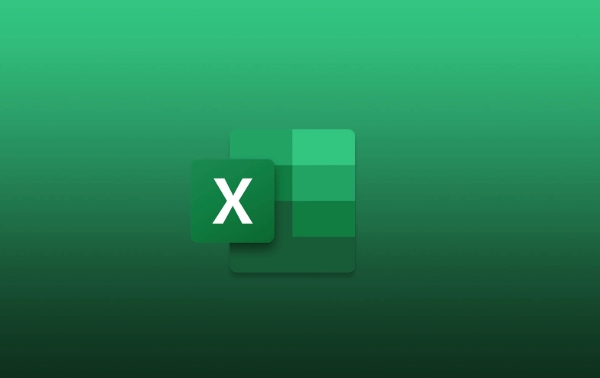
- 文章 · 软件教程 | 25秒前 |
- Excel如何制作可展开收缩的表格_Excel分组与隐藏显示操作方法
- 111浏览 收藏
-

- 文章 · 软件教程 | 2分钟前 |
- 晋江app怎么设置不全屏 关闭全屏阅读模式的方法
- 447浏览 收藏
-
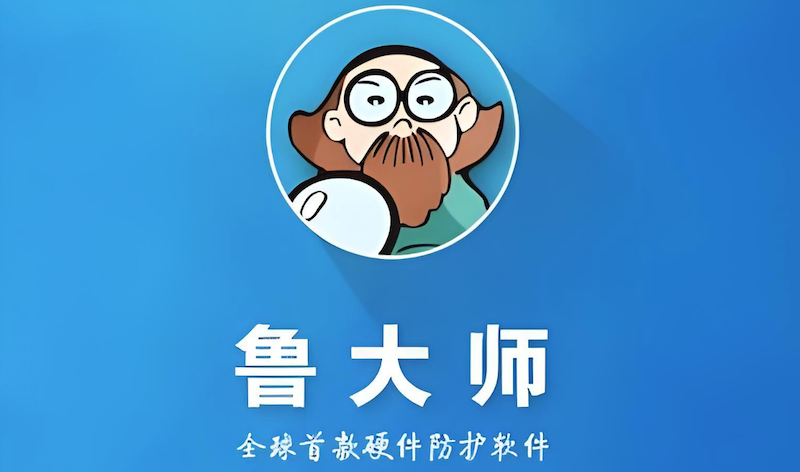
- 文章 · 软件教程 | 6分钟前 |
- 鲁大师官方网址链接_鲁大师在线性能测试网站
- 287浏览 收藏
-
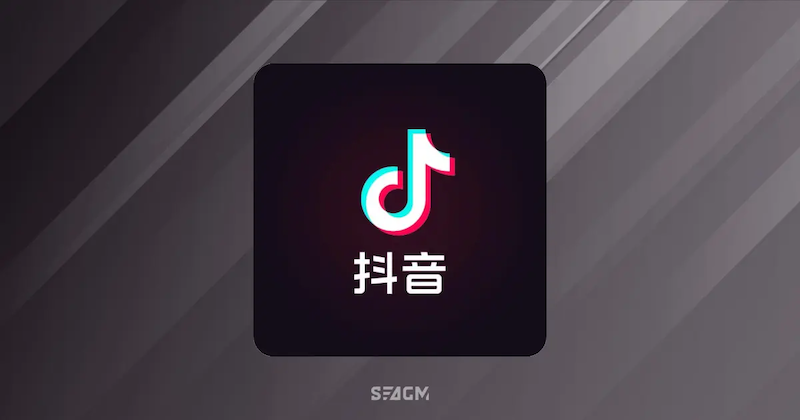
- 文章 · 软件教程 | 9分钟前 |
- 抖音官方入口登录地址 抖音网页版账号快速注册
- 259浏览 收藏
-

- 文章 · 软件教程 | 10分钟前 | 显示器校准
- win11 HDR怎么开启效果最好 win11开启与校准HDR显示器教程
- 258浏览 收藏
-
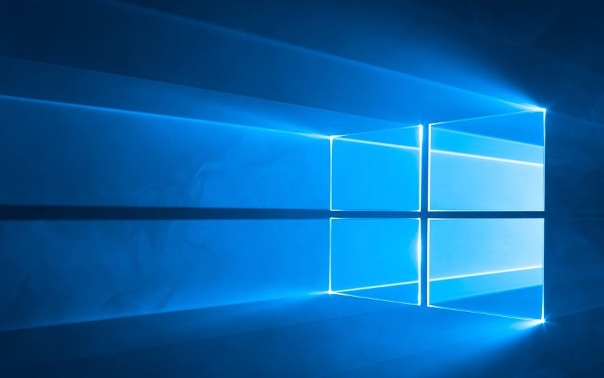
- 文章 · 软件教程 | 11分钟前 |
- win10怎么校准游戏手柄_win10 usb游戏控制器校准步骤
- 183浏览 收藏
-

- 文章 · 软件教程 | 12分钟前 |
- win11关机后又自动重启 Win11关机自动重启处理方法
- 219浏览 收藏
-

- 文章 · 软件教程 | 12分钟前 |
- windows10怎么设置小任务栏图标_windows10任务栏变窄设置方法
- 155浏览 收藏
-
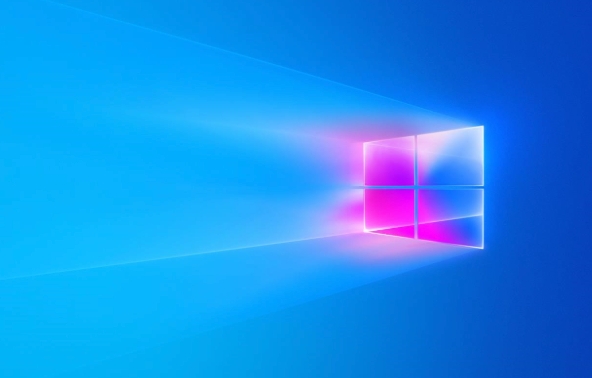
- 文章 · 软件教程 | 13分钟前 |
- windows8怎么修改计算机名称_windows8更改电脑名称的方法
- 473浏览 收藏
-
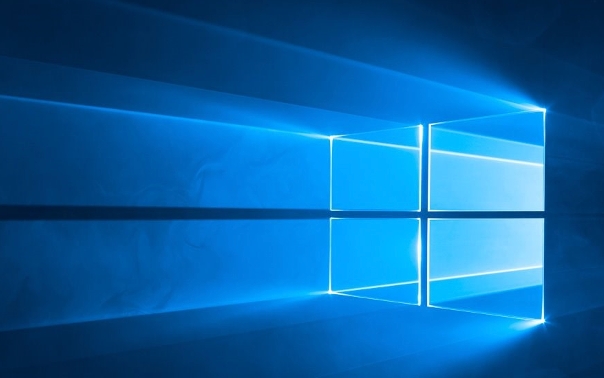
- 文章 · 软件教程 | 15分钟前 |
- Win10如何设置环境变量 Win10添加Path系统变量教程【详解】
- 369浏览 收藏
-

- 文章 · 软件教程 | 16分钟前 |
- 哔哩哔哩怎么解除地区观看限制_哔哩哔哩跨区观看设置方法
- 319浏览 收藏
-

- 前端进阶之JavaScript设计模式
- 设计模式是开发人员在软件开发过程中面临一般问题时的解决方案,代表了最佳的实践。本课程的主打内容包括JS常见设计模式以及具体应用场景,打造一站式知识长龙服务,适合有JS基础的同学学习。
- 543次学习
-

- GO语言核心编程课程
- 本课程采用真实案例,全面具体可落地,从理论到实践,一步一步将GO核心编程技术、编程思想、底层实现融会贯通,使学习者贴近时代脉搏,做IT互联网时代的弄潮儿。
- 516次学习
-

- 简单聊聊mysql8与网络通信
- 如有问题加微信:Le-studyg;在课程中,我们将首先介绍MySQL8的新特性,包括性能优化、安全增强、新数据类型等,帮助学生快速熟悉MySQL8的最新功能。接着,我们将深入解析MySQL的网络通信机制,包括协议、连接管理、数据传输等,让
- 500次学习
-

- JavaScript正则表达式基础与实战
- 在任何一门编程语言中,正则表达式,都是一项重要的知识,它提供了高效的字符串匹配与捕获机制,可以极大的简化程序设计。
- 487次学习
-

- 从零制作响应式网站—Grid布局
- 本系列教程将展示从零制作一个假想的网络科技公司官网,分为导航,轮播,关于我们,成功案例,服务流程,团队介绍,数据部分,公司动态,底部信息等内容区块。网站整体采用CSSGrid布局,支持响应式,有流畅过渡和展现动画。
- 485次学习
-

- ChatExcel酷表
- ChatExcel酷表是由北京大学团队打造的Excel聊天机器人,用自然语言操控表格,简化数据处理,告别繁琐操作,提升工作效率!适用于学生、上班族及政府人员。
- 3365次使用
-

- Any绘本
- 探索Any绘本(anypicturebook.com/zh),一款开源免费的AI绘本创作工具,基于Google Gemini与Flux AI模型,让您轻松创作个性化绘本。适用于家庭、教育、创作等多种场景,零门槛,高自由度,技术透明,本地可控。
- 3574次使用
-

- 可赞AI
- 可赞AI,AI驱动的办公可视化智能工具,助您轻松实现文本与可视化元素高效转化。无论是智能文档生成、多格式文本解析,还是一键生成专业图表、脑图、知识卡片,可赞AI都能让信息处理更清晰高效。覆盖数据汇报、会议纪要、内容营销等全场景,大幅提升办公效率,降低专业门槛,是您提升工作效率的得力助手。
- 3607次使用
-

- 星月写作
- 星月写作是国内首款聚焦中文网络小说创作的AI辅助工具,解决网文作者从构思到变现的全流程痛点。AI扫榜、专属模板、全链路适配,助力新人快速上手,资深作者效率倍增。
- 4735次使用
-

- MagicLight
- MagicLight.ai是全球首款叙事驱动型AI动画视频创作平台,专注于解决从故事想法到完整动画的全流程痛点。它通过自研AI模型,保障角色、风格、场景高度一致性,让零动画经验者也能高效产出专业级叙事内容。广泛适用于独立创作者、动画工作室、教育机构及企业营销,助您轻松实现创意落地与商业化。
- 3979次使用
-
- pe系统下载好如何重装的具体教程
- 2023-05-01 501浏览
-
- qq游戏大厅怎么开启蓝钻提醒功能-qq游戏大厅开启蓝钻提醒功能教程
- 2023-04-29 501浏览
-
- 吉吉影音怎样播放网络视频 吉吉影音播放网络视频的操作步骤
- 2023-04-09 501浏览
-
- 腾讯会议怎么使用电脑音频 腾讯会议播放电脑音频的方法
- 2023-04-04 501浏览
-
- PPT制作图片滚动效果的简单方法
- 2023-04-26 501浏览